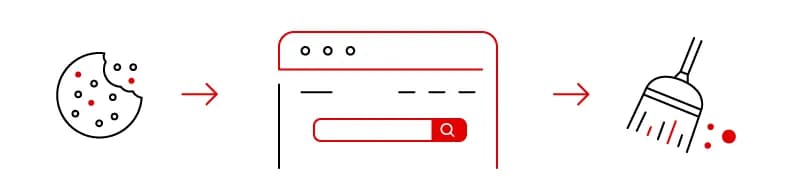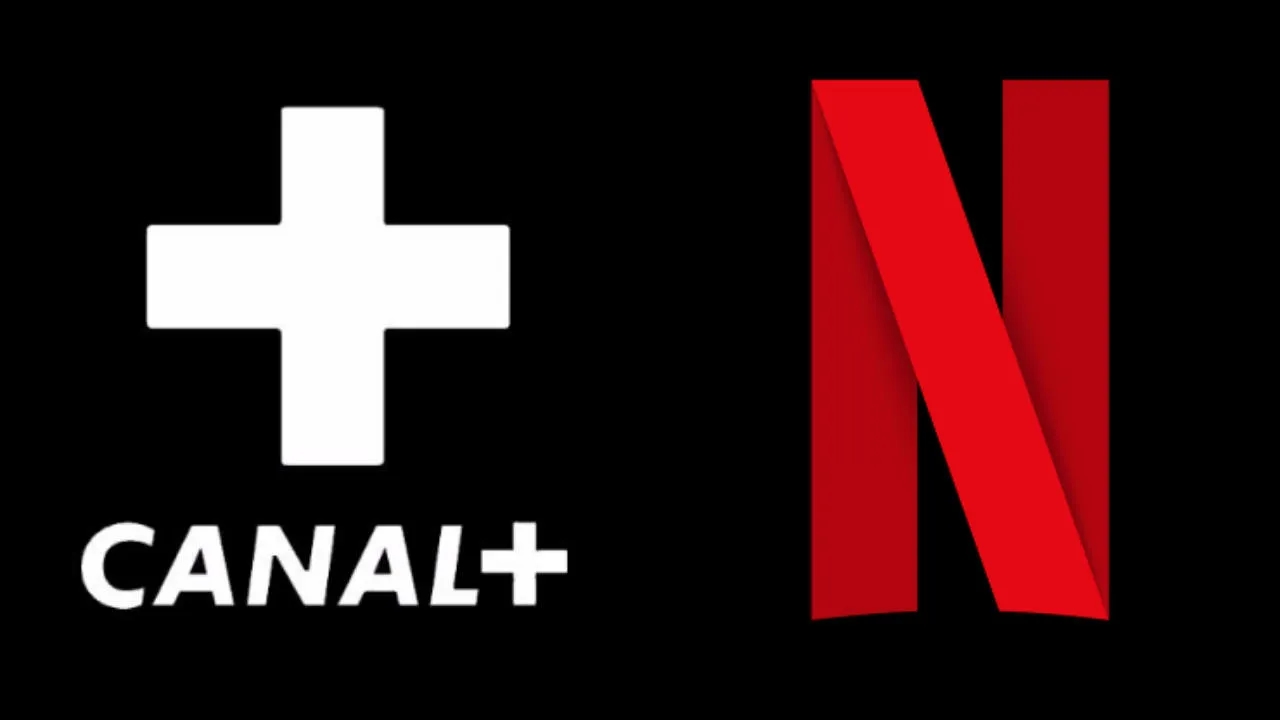Włączenie plików cookie w przeglądarkach internetowych jest kluczowe dla poprawy ich wydajności i funkcjonalności. Pliki cookie to małe pliki, które przechowują informacje o Twojej aktywności w sieci, co pozwala na lepsze dopasowanie treści do Twoich potrzeb. Dzięki nim strony internetowe mogą zapamiętywać Twoje preferencje, takie jak logowanie czy ustawienia, co znacząco ułatwia korzystanie z internetu.
W tym artykule przedstawimy, jak włączyć pliki cookie w najpopularniejszych przeglądarkach, takich jak Google Chrome, Mozilla Firefox, Microsoft Edge oraz Safari. Każda z sekcji zawiera proste instrukcje, które pomogą Ci w aktywacji plików cookie oraz wskazówki dotyczące rozwiązywania potencjalnych problemów. Dzięki temu będziesz mógł w pełni korzystać z możliwości, jakie oferują nowoczesne witryny internetowe.
Kluczowe informacje:
- Włączenie plików cookie pozwala na lepsze działanie witryn internetowych.
- Każda przeglądarka ma inny sposób aktywacji plików cookie.
- Możliwe problemy z włączeniem cookies mogą być łatwo rozwiązane poprzez odpowiednie ustawienia.
- Cookies umożliwiają zapamiętywanie logowania i preferencji użytkownika.
- W przypadku problemów z cookies warto sprawdzić ustawienia prywatności przeglądarki.

Jak włączyć pliki cookies w Google Chrome dla lepszej wydajności
Włączenie plików cookie w przeglądarce Google Chrome jest kluczowe dla poprawy wydajności i funkcjonalności witryn internetowych. Pliki cookie umożliwiają zapisanie informacji o Twoich preferencjach, co sprawia, że przeglądanie staje się bardziej komfortowe. Dzięki nim strony mogą zapamiętywać Twoje logowanie, co eliminuje konieczność ponownego wprowadzania danych za każdym razem.
Aby włączyć pliki cookies w Google Chrome, należy wykonać kilka prostych kroków. Zaczynamy od kliknięcia ikony „Więcej” w prawym górnym rogu przeglądarki, a następnie wybieramy „Ustawienia”. Potem przewijamy w dół do sekcji „Zaawansowane”, gdzie znajdziemy ustawienia dotyczące prywatności i bezpieczeństwa. Wybieramy „Ustawienia treści”, a następnie klikamy na „Pliki cookie”. Ostatnim krokiem jest zaznaczenie opcji „Zezwalaj witrynom na zapisywanie danych w plikach cookie i ich odczytywanie”.
Proste kroki do aktywacji plików cookies w Chrome
Aby aktywować pliki cookies w Google Chrome, postępuj według poniższych kroków. Najpierw otwórz przeglądarkę i kliknij na ikonę „Więcej”, która znajduje się w prawym górnym rogu, reprezentowana przez trzy kropki. Następnie wybierz „Ustawienia” z rozwijanego menu. W nowym oknie przewiń w dół i kliknij na „Zaawansowane”. W sekcji „Prywatność i bezpieczeństwo” znajdziesz „Ustawienia treści”, gdzie możesz zarządzać plikami cookies.
Wybierz „Pliki cookie” i upewnij się, że zaznaczyłeś opcję „Zezwalaj witrynom na zapisywanie danych w plikach cookie i ich odczytywanie”. Jeśli chcesz, możesz również dostosować dodatkowe ustawienia, takie jak blokowanie plików cookie stron trzecich. Na koniec, aby upewnić się, że zmiany zostały zapisane, zamknij okno ustawień. Teraz Twoja przeglądarka jest gotowa do korzystania z plików cookie, co znacznie poprawi Twoje doświadczenie podczas przeglądania Internetu.
Co zrobić, gdy nie możesz włączyć plików cookies w Chrome?
Jeśli napotykasz trudności z włączeniem plików cookies w Google Chrome, istnieje kilka powszechnych problemów, które mogą być przyczyną. Czasami ustawienia przeglądarki mogą być zablokowane przez inne aplikacje, a także mogą występować problemy z aktualizacją przeglądarki. Upewnij się, że Twoja wersja Chrome jest aktualna, ponieważ starsze wersje mogą nie obsługiwać niektórych funkcji związanych z plikami cookies.
Innym częstym problemem jest zablokowanie plików cookies przez ustawienia prywatności. Aby to naprawić, przejdź do ustawień przeglądarki i upewnij się, że opcja zezwalająca na zapisywanie danych w plikach cookies jest aktywna. Warto także spróbować wyczyścić pamięć podręczną przeglądarki, co może pomóc w rozwiązaniu problemów z aktywacją cookies. Jeśli te kroki nie przyniosą rezultatu, rozważ ponowne uruchomienie przeglądarki lub komputera.
Łatwe instrukcje aktywacji cookies w Firefox
Aby włączyć pliki cookies w przeglądarce Mozilla Firefox, wykonaj kilka prostych kroków. Najpierw otwórz przeglądarkę i kliknij na ikonę „Więcej” w prawym górnym rogu, która jest reprezentowana przez trzy poziome linie. Następnie wybierz „Opcje” z rozwijanego menu. W lewym menu kliknij na „Prywatność i bezpieczeństwo”, gdzie znajdziesz ustawienia dotyczące plików cookies.
W sekcji „Ciasteczka i dane witryn” wybierz opcję „Niestandardowe” i upewnij się, że zaznaczyłeś pole obok „Zezwalaj na ciasteczka”. Możesz również dostosować ustawienia, aby zezwolić na pliki cookies tylko z wybranych witryn. Po dokonaniu wszystkich zmian, zamknij okno ustawień, a Twoje preferencje zostaną automatycznie zapisane.
Rozwiązywanie problemów z plikami cookies w Firefox
Podczas próby włączenia plików cookies w Firefox, użytkownicy mogą napotkać różne problemy. Często zdarza się, że pliki cookies są zablokowane przez ustawienia prywatności lub przez dodatki, które ograniczają ich użycie. Aby rozwiązać te problemy, warto sprawdzić, czy nie masz aktywnych dodatków blokujących pliki cookies, takich jak adblockery. Dodatkowo, upewnij się, że ustawienia przeglądarki pozwalają na zapisywanie plików cookies.
Innym problemem może być konieczność wyczyszczenia pamięci podręcznej przeglądarki. Wiele razy przestarzałe dane mogą powodować konflikty z nowymi ustawieniami. Warto również zaktualizować przeglądarkę do najnowszej wersji, aby mieć pewność, że korzystasz z najnowszych funkcji i poprawek bezpieczeństwa.
| Problem | Rozwiązanie |
|---|---|
| Pliki cookies są zablokowane przez dodatki | Sprawdź i dezaktywuj dodatki blokujące cookies |
| Nie można zapisać plików cookies | Sprawdź ustawienia prywatności w Firefox |
| Stare dane w pamięci podręcznej | Wyczyść pamięć podręczną przeglądarki |
| Stara wersja przeglądarki | Zaktualizuj Firefox do najnowszej wersji |
Jak włączyć pliki cookies w Microsoft Edge dla lepszej obsługi
Włączenie plików cookies w przeglądarce Microsoft Edge jest ważne, ponieważ pozwala na lepszą obsługę witryn internetowych. Dzięki plikom cookies, strony mogą zapamiętywać Twoje preferencje, co sprawia, że korzystanie z nich staje się bardziej wygodne. Cookies umożliwiają również automatyczne logowanie się na konta oraz dostosowywanie treści do Twoich potrzeb. Aby w pełni wykorzystać możliwości Edge, warto wiedzieć, jak aktywować pliki cookies.
Szybki przewodnik po ustawieniach cookies w Edge
Aby włączyć pliki cookies w Microsoft Edge, rozpocznij od kliknięcia ikony „Więcej” w prawym górnym rogu przeglądarki, reprezentowanej przez trzy kropki. Następnie wybierz „Ustawienia” z rozwijanego menu. W nowym oknie przejdź do sekcji „Pliki cookie i uprawnienia witryny”. Tam znajdziesz opcję „Zezwalaj witrynom na zapisywanie i odczytywanie danych plików cookie (zalecane)”. Upewnij się, że ta opcja jest zaznaczona, aby aktywować pliki cookies. Po zakończeniu, zamknij okno ustawień, a zmiany zostaną automatycznie zapisane.
Jak naprawić błędy związane z cookies w Microsoft Edge
Podczas korzystania z przeglądarki Microsoft Edge, użytkownicy mogą napotkać różne problemy związane z włączeniem plików cookies. Często zdarza się, że cookies są zablokowane przez ustawienia prywatności lub przez dodatki, które ograniczają ich użycie. Aby rozwiązać te problemy, warto zacząć od sprawdzenia, czy w ustawieniach przeglądarki opcja zezwalająca na cookies jest aktywna. Upewnij się również, że nie masz zainstalowanych dodatków, które mogą blokować pliki cookies, takich jak adblockery.
Innym typowym problemem może być konieczność wyczyszczenia pamięci podręcznej przeglądarki. Zdarza się, że przestarzałe dane mogą powodować konflikty z nowymi ustawieniami. Warto także zaktualizować przeglądarkę do najnowszej wersji, aby upewnić się, że korzystasz z najnowszych funkcji i poprawek bezpieczeństwa. Jeżeli problemy nadal występują, rozważ przywrócenie ustawień domyślnych przeglądarki, co może pomóc w rozwiązaniu trudności z plikami cookies.
Jak włączyć pliki cookies w Safari, aby zwiększyć komfort przeglądania
Włączenie plików cookies w przeglądarce Safari jest kluczowe dla zwiększenia komfortu przeglądania. Cookies pozwalają na zapamiętywanie Twoich preferencji oraz logowania, co sprawia, że korzystanie z witryn internetowych staje się bardziej intuicyjne i szybkie. Aby aktywować pliki cookies w Safari, należy przejść do „Preferencje”, a następnie do zakładki „Prywatność”. W tej sekcji można dostosować ustawienia dotyczące plików cookies, co pozwoli na pełne wykorzystanie możliwości przeglądarki.
Jak zarządzać plikami cookies w kontekście prywatności i bezpieczeństwa
W dobie rosnącej świadomości o prywatności w sieci, zarządzanie plikami cookies staje się kluczowym elementem ochrony danych osobowych. Warto rozważyć korzystanie z narzędzi do zarządzania cookies, które pozwalają na bardziej precyzyjne kontrolowanie, które dane są zbierane przez witryny. Dzięki tym narzędziom można dostosować ustawienia tak, aby akceptować tylko niezbędne pliki cookies, a jednocześnie blokować te, które mogą śledzić Twoje działania w Internecie.
W przyszłości możemy spodziewać się dalszego rozwoju technologii zabezpieczeń, które będą jeszcze bardziej chronić użytkowników przed niepożądanym gromadzeniem danych. Wykorzystanie sztucznej inteligencji do analizy i zarządzania plikami cookies może stać się normą, co pozwoli na automatyczne dostosowywanie ustawień w zależności od preferencji użytkownika oraz polityki prywatności odwiedzanych witryn. Zrozumienie tych trendów i ich implementacja w codziennym korzystaniu z Internetu może znacząco poprawić Twoje bezpieczeństwo online.